手机数据线共享网络给电脑上网 手机如何使用USB数据线共享网络给电脑
手机已经成为人们生活中不可或缺的一部分,除了满足通话、短信和社交媒体等基本需求外,手机还具备了更多的功能。其中之一就是通过USB数据线共享网络给电脑上网。这项功能使得我们可以在没有Wi-Fi的情况下,利用手机的网络连接为电脑提供上网服务。不仅如此通过手机数据线共享网络还能够保证网络的稳定性和安全性。手机如何使用USB数据线共享网络给电脑呢?下面就让我们一起来了解一下吧。
操作方法:
1.【准备工作】
准备手机数据线,插入电脑USB插口前需要对电脑进行杀毒等简单清理。开启杀毒软件,以防对手机安全造成威胁。
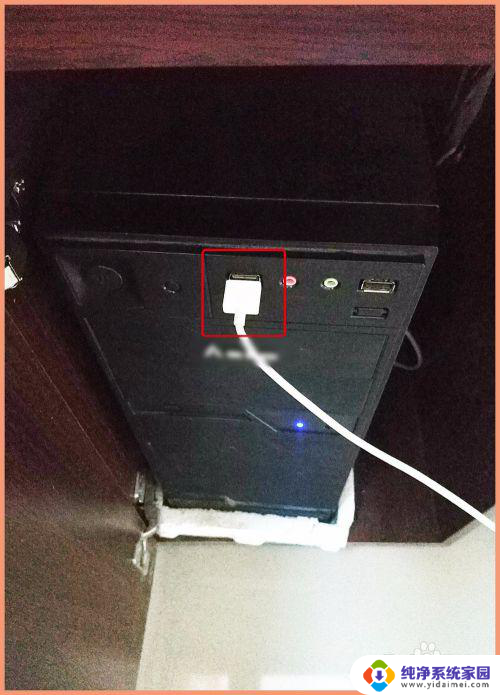
2.【连接电脑】
将手机数据线插到电脑USB插口位置,再打开手机“设置”页进行下一步。
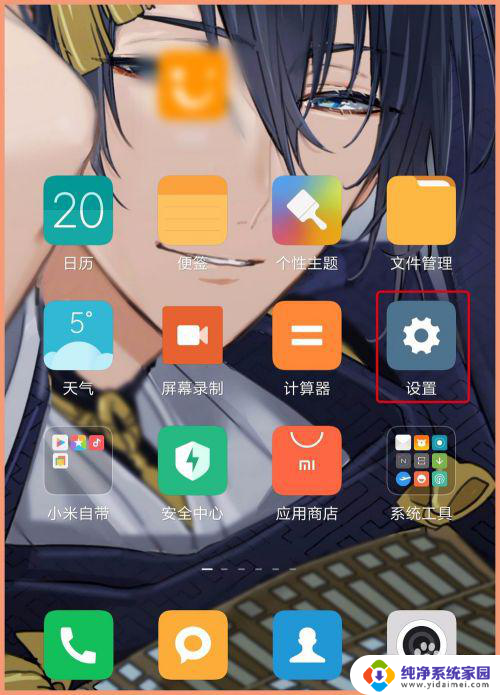
3.【USB网络共享】
在设置页第一项点“更多连接方式”,点“USB网络共享”后面的小按钮挪到另一边,呈现蓝色为打开模式。
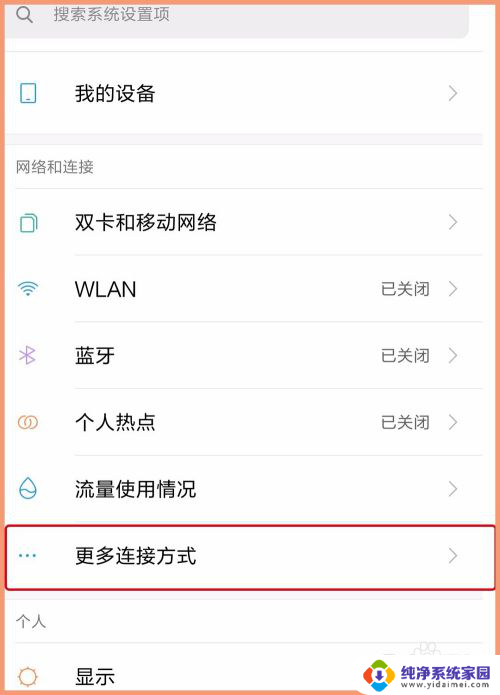
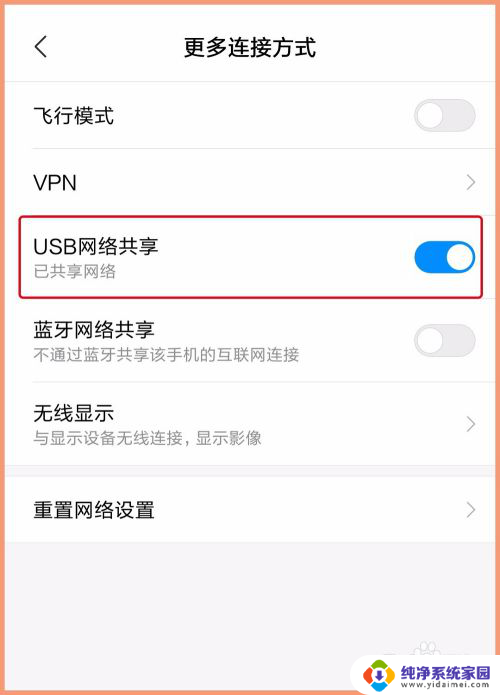
4. 必须是先将数据线插入到USB接口连接电脑,因为若不连接电脑。上一步操作位置“USB网络共享”呈灰色状态,就是不可操作。
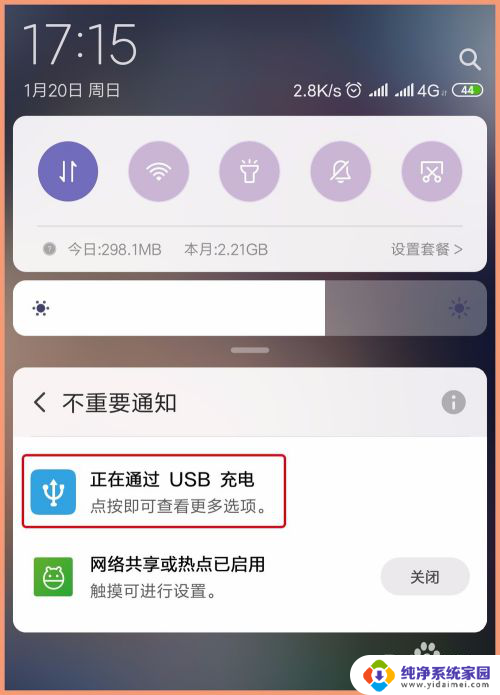
5. 以上所有操作完成后,观察电脑右下角网络图标已经改变,打开网络和共享中心可以看到能够浏览互联网,上网试试。
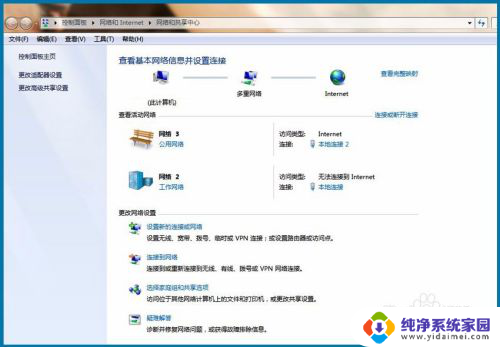
6.【热点连接】
除了使用USB数据连接电脑共享网络之外,还可以使用手机热点。将数据流量共享到电脑,在手机“设置 - 个人热点”里设置自己的热点密码,然后电脑搜索可用WIFI输入对应的密码连接即可。
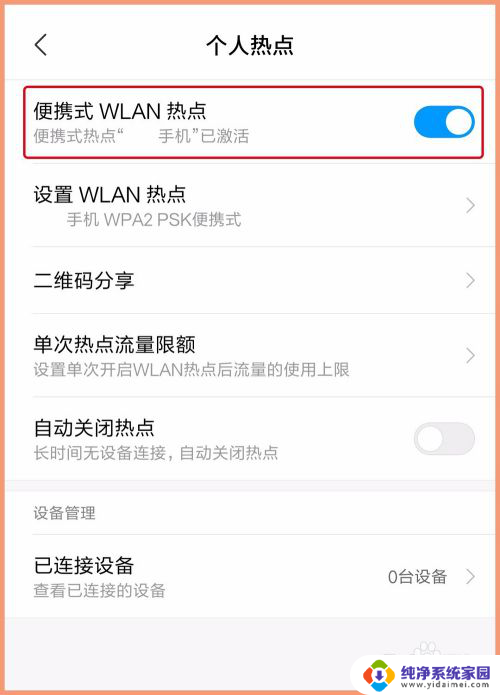
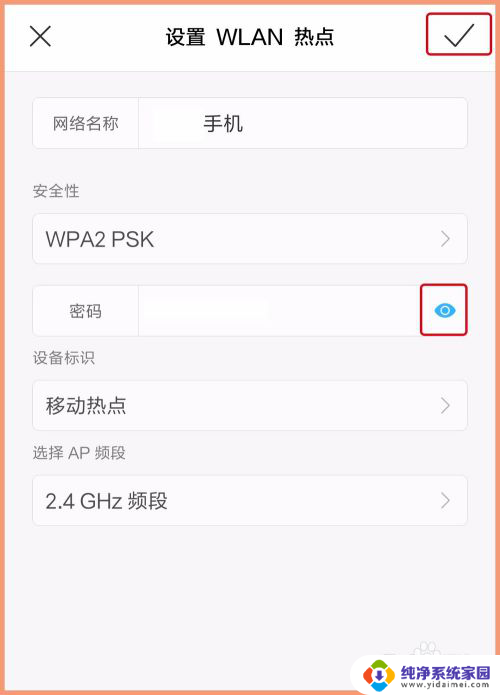
以上就是手机数据线共享网络给电脑上网的全部内容,对于不清楚的用户,可以参考以上步骤进行操作,希望这些步骤对大家有所帮助。
- 上一篇: 如何关闭电脑大写锁定 如何关闭大写锁定键
- 下一篇: 笔记本电脑调亮度在哪里 如何调节笔记本电脑亮度
手机数据线共享网络给电脑上网 手机如何使用USB数据线共享网络给电脑相关教程
- 手机数据线给电脑共享网络 手机通过USB数据线给电脑共享网络的步骤
- 手机可以usb共享网络给电脑吗 通过USB共享网络给电脑使用
- 手机usb给电脑共享网络 电脑使用手机USB共享网络
- usb如何共享网络给电脑 手机通过USB线共享网络给电脑使用步骤
- 手机数据线连接电脑共享网络怎么连接 电脑如何通过手机数据线进行网络连接
- 如何手机网络共享给电脑 手机如何共享网络给台式电脑
- 苹果如何共享网络 苹果手机如何通过USB将网络共享给电脑
- 手机电脑共享网络怎么连接 电脑如何将网络共享给手机
- 如何让手机和电脑共享网络 电脑共享网络给手机方法
- 手机如何和电脑共享网络 手机USB共享网络分享给电脑使用
- 笔记本开机按f1才能开机 电脑每次启动都要按F1怎么解决
- 电脑打印机怎么设置默认打印机 怎么在电脑上设置默认打印机
- windows取消pin登录 如何关闭Windows 10开机PIN码
- 刚刚删除的应用怎么恢复 安卓手机卸载应用后怎么恢复
- word用户名怎么改 Word用户名怎么改
- 电脑宽带错误651是怎么回事 宽带连接出现651错误怎么办